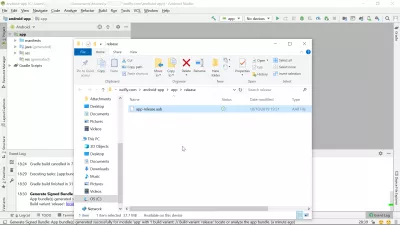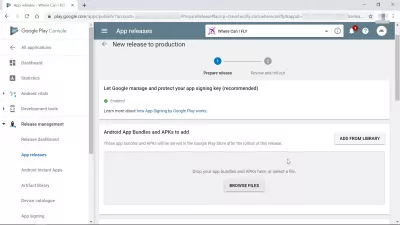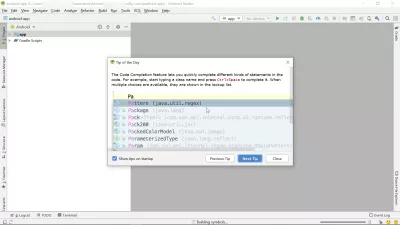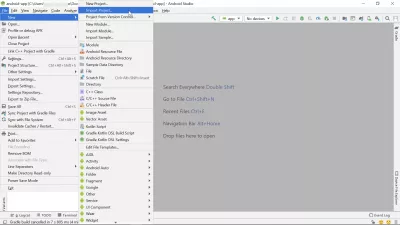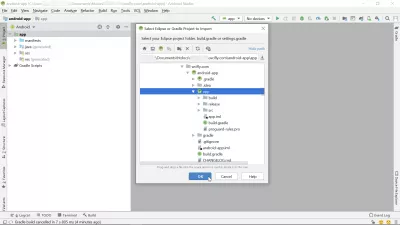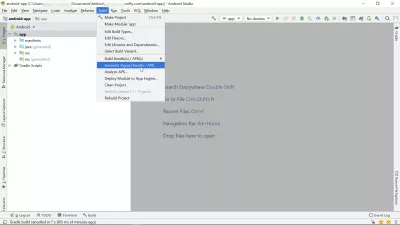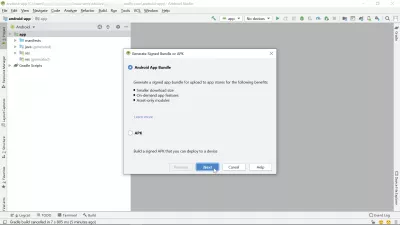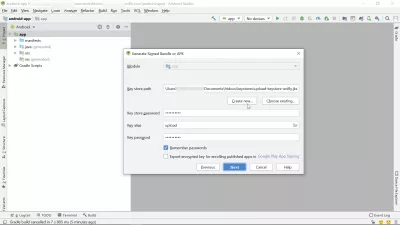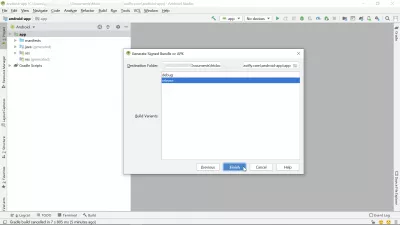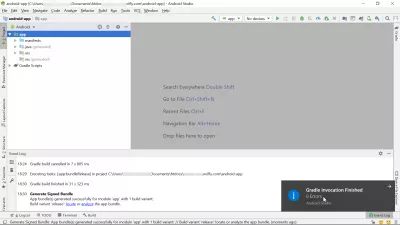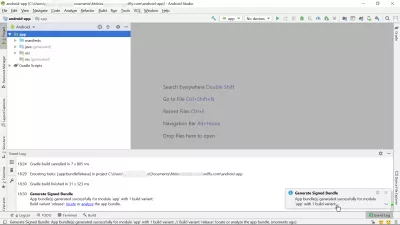कुछ आसान चरणों में Google Android ऐप बंडल बनाएं
Play Store अपलोड के लिए Google Play बंडल बनाना
Google Android ऐप बंडल पैकेज एक संपीड़ित फ़ाइल है जिसमें GooglePlayStore पर अपलोड करने के लिए एक आवेदन के बारे में सभी विवरण हैं। Google Play Store में ऐप बनाने का तरीका जानने के बाद, GooglePlayStore पर मान्य और प्रकाशित होने से पहले ऐप बंडल को प्ले स्टोर पर अपलोड करने के लिए एक हस्ताक्षरित एंड्रॉइड ऐप बंडल एपीके बनाना आवश्यक है।
नीचे देखें कि AndroidStudio सॉफ़्टवेयर का उपयोग करके कुछ आसान चरणों में Google Play बंडल कैसे बनाया जाए, GooglePlayStore के लिए WhereCanIFLY ट्रैवल ऐप के निर्माण के उदाहरण का उपयोग करके, जिसे Travelayayouts संबद्ध प्रोग्राम से मौजूदा एंड्रॉइड ऐप कोड का उपयोग करके बनाया गया है।
TravelPayouts सहबद्ध कार्यक्रम और उड़ान बुकिंग ऐप विकास के लिए कोडInstalling and opening Android स्टूडियो
सबसे पहले, AndroidStudio डाउनलोड करके और इसे अपने कंप्यूटर पर इंस्टॉल करके शुरू करें। स्थापना आपके कंप्यूटर पर एक गीगाबाइट स्थान के बारे में ले जाएगा।
उस सॉफ़्टवेयर का उपयोग करना Google Play कंसोल पर अपलोड करने के लिए एंड्रॉइड स्टूडियो से एपीके बनाने का सही तरीका है, क्योंकि केवल प्ले स्टोर पर ऐप बंडल अपलोड कर सकते हैं यदि उन्हें एक निजी कुंजी के साथ हस्ताक्षरित किया जाता है, जिसे उस एंड्रॉइडस्टडियो में शामिल किया जाना है।
एंड्रॉइड स्टूडियो में नई परियोजना बनाएं या आयात करें
यदि आप उदाहरण के लिए मौजूदा कोड के आधार पर एक एप्लिकेशन बना रहे हैं, तो एक नया प्रोजेक्ट बनाएं या किसी मौजूदा को आयात करें, जैसे कि TravelPayouts संबद्ध प्रोग्राम से प्रदान किया गया अपना खुद का सर्वश्रेष्ठ यात्रा बजट ऐप एंड्रॉइड जैसे कि व्हेनकैली ट्रैवल ऐप बनाएं।
एंड्रॉइड स्टूडियो में नया ऐप बनाएं: फ़ाइल> नया> नया प्रोजेक्टउस विकल्प का चयन करें जो आपके मामले में सबसे अच्छा बैठता है। हमारे में, हम एक ऐप बंडल के लिए मौजूदा कोड का पुन: उपयोग कर रहे हैं, और हमें केवल एक नई परियोजना को आयात करना है और AndroidStudio को स्थानीय कंप्यूटर पर हमारे कोड को पथ प्रदान करना है।
एंड्रॉइड स्टूडियो खुद को विशेष प्रकार के फ़ोल्डर्स को पहचान लेगा जिसमें वास्तव में एंड्रॉइड एप्लिकेशन का कोड हो सकता है।
ऐसे फ़ोल्डरों में, आइकन को ANdroid Studio आइकन द्वारा प्रतिस्थापित किया जाएगा, जिसका अर्थ है कि यह एक वास्तविक एप्लिकेशन हो सकता है जिसके लिए आप एक एंड्रॉइड ऐप बंडल एपीके उत्पन्न करना चाहते हैं जो इलेक्ट्रॉनिक रूप से हस्ताक्षरित होगा।
Google Android ऐप बंडल / एपीके पर हस्ताक्षर करें
अब जब कोड तैयार हो गया है और एंड्रॉइड एप्लिकेशन विकसित हो गया है, तो GooglePlay बंडल बनाने में सक्षम होने के लिए अगला चरण सही आइकन का उपयोग करना है।
एंड्रॉइड स्टूडियो में हस्ताक्षरित एंड्रॉइड ऐप बंडल बनाएं: बिल्ड> जेनरेट किए गए बंडल / एपीके बनाएंफिर, उस विकल्प का चयन करें जो Google Android ऐप बंडल बनाने के बीच आपके एंड्रॉइड ऐप पर सबसे अच्छा फिट बैठता है, जो एक हस्ताक्षरित ऐप है और वास्तव में GooglePlayStore द्वारा अपलोड करने के लिए आवश्यक है, या एक एपीके जिसे ऐप अपलोड किए बिना मैन्युअल रूप से एंड्रॉइड फोन पर इंस्टॉल किया जा सकता है। उदाहरण के लिए Play Store में बंडल परीक्षण के लिए, या कंपनी के फ़ोन पर तैनात करने के लिए।
एंड्रॉइड स्टूडियो से एपीके कैसे बनाएं
एक हस्ताक्षरित एंड्रॉइड ऐप बंडल एपीके जेनरेट करने के लिए एक कार्यशील कुंजी का उपयोग करना आवश्यक है जिसे इलेक्ट्रॉनिक रूप से हस्ताक्षरित किया गया है।
मामले में आप अपना भूल गए, और एक नया अनुरोध करने की आवश्यकता है, एंड्रॉइड स्टूडियो से एपीके बनाने के बारे में हमारी पूरी गाइड देखें।
अन्यथा, बस एक नई कुंजी बनाएं, और एक पासवर्ड चुनें जिसे आप याद रख पाएंगे। यदि आपको पासवर्ड याद नहीं है, तो आप गूगल प्ले स्टोर पर अपलोड करने के लिए आगे Android ऐप बंडल नहीं बना पाएंगे।
रिलीज़ एंड्रॉइड ऐप बंडल बनाएं
फिर, चुनें कि आपके लिए सबसे अच्छा क्या काम करता है, जो या तो परीक्षण उद्देश्यों के लिए डिबग संस्करण होगा, या एंड्रॉइड मोबाइल डिवाइस पर इंस्टॉल करने के लिए एक रिलीज़ संस्करण होगा।
थोड़ी देर के बाद, मानक ऐप के लिए लगभग दस मिनट की गणना करें, एक एंड्रॉइड ऐप बंडल सफलतापूर्वक परिभाषित पथ में आपके कंप्यूटर पर बनाया और सहेजा गया होगा।
यदि पीढ़ी के दौरान कोई त्रुटि हुई, तो वे आगे के विश्लेषण के लिए ईवेंट लॉग में विस्तृत होंगे।
मॉड्यूल के लिए ऐप बंडल सफलतापूर्वक उत्पन्न हुआ
विंडोज अधिसूचना के शीर्ष पर, एक अन्य अधिसूचना एंड्रॉइड स्टूडियो एप्लिकेशन के अंदर प्रदर्शित होगी। यह आपके कंप्यूटर पर एंड्रॉइड ऐप बंडल का पता लगाने के लिए, या बनाए गए ऐप बंडल का विश्लेषण करने के लिए ईवेंट लॉग डायरेक्ट लिंक में भी पेश करेगा।
अब जब आपका एंड्रॉइड ऐप बंडल तैयार हो गया है, तो आप इसे मान्य करने और AndroidPlayStore पर प्रकाशित करने के लिए ऐप बंडल को प्ले स्टोर पर अपलोड कर सकते हैं।
अक्सर पूछे जाने वाले प्रश्न
- Google Play Store को जमा करने के लिए डेवलपर्स कुशलता से Android ऐप बंडल कैसे बना सकते हैं?
- डेवलपर्स एंड्रॉइड स्टूडियो का उपयोग करके एक एंड्रॉइड ऐप बंडल बना सकते हैं। अपनी प्रोजेक्ट खोलें, बिल्ड> साइन किए गए बंडल / एपीके का चयन करें। एंड्रॉइड ऐप बंडल चुनें और ऐप पर हस्ताक्षर करने के लिए अपने कीस्टोर का चयन करने के लिए संकेतों का पालन करें। यदि आवश्यक हो तो बिल्ड वेरिएंट कॉन्फ़िगर करें, और बंडल उत्पन्न करने के लिए फिनिश पर क्लिक करें। यह .AAB फ़ाइल तब वितरण के लिए Google Play कंसोल पर अपलोड की जा सकती है।

योन बायरलिंग एक वेब प्रकाशन और डिजिटल परामर्श पेशेवर है, जो प्रौद्योगिकियों में विशेषज्ञता और नवाचार के माध्यम से एक वैश्विक प्रभाव बनाता है। डिजिटल युग में पनपने के लिए व्यक्तियों और संगठनों को सशक्त बनाने के बारे में भावुक, उन्हें असाधारण परिणाम देने और शैक्षिक सामग्री निर्माण के माध्यम से विकास को बढ़ाने के लिए प्रेरित किया जाता है।